Wat is YAC?
YAC, of Yet Another Cleaner, is een frauduleuze Windows optimalisatie tool. Het heeft een interface van een betrouwbaar programma, maar specialisten hebben nog overeengekomen noemde het een onbetrouwbare programma na lange overwegingen. Haar belangrijkste nadeel is dat het misschien nep scanresultaten tonen, irritante pop-ups op schermen van de gebruikers weergegeven en zelfs browsers zonder hun medeweten of toestemming wijzigen.
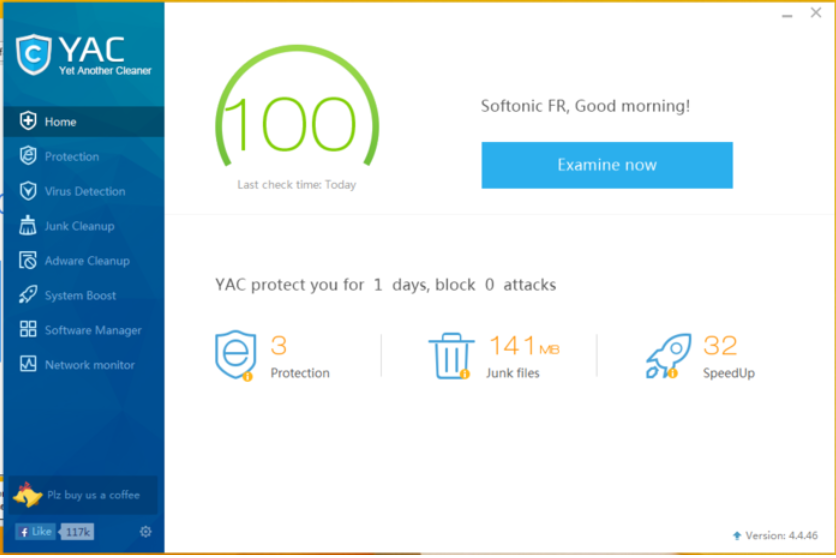
Fatsoenlijke PC-optimizer handelen niet als dit, dus het is raadzaam YAC uit het systeem verwijderen en vervolgens een gloednieuwe optimizer downloaden vanaf het web. Sommige gebruikers beweren zelfs dat ze YAC vanaf hun computers niet verwijderen, hoewel de makers van dit programma beweren dat dit gemakkelijk kan worden gedaan via het Configuratiescherm. Wij vermoeden dat u niet wat weet te doen om YAC te verwijderen van uw computer als u dit artikel hebt geopend. Maak je geen zorgen te veel omdat u informatie hoe vindt te ontdoen van het hier uit te leggen.
Wat doet YAC?
Zoals andere fatsoenlijke PC-optimizers doe, YAC begint het scannen van de computer na de installatie. Zoals verwacht, worden de onbetrouwbare resultaten weergegeven. De scan beweert dat er honderden problemen op de computer die moeten worden verholpen. Sommige van deze problemen bestaan niet zelfs op de computer en zijn gefabriceerd door YAC, terwijl anderen zijn slechts kleine problemen, bijvoorbeeld lege mappen die niet veel invloed op de prestaties van het systeem hebben. Ook kan dit programma beginnen met het genereren van irritante pop-ups. Het probeert gebruikers ervan te overtuigen dat de situatie slecht is, en ze kopen van de volledige versie van het programma moeten te krijgen die alle problemen vast. Bovendien melden gebruikers dat ze de ongewenste wijzigingen worden toegepast op hun browsers vinden. Als u dat ook hebben meegemaakt, zou ons advies voor u om te gaan om de YAC verwijdering vandaag. Er zijn veel meer betrouwbaar tools die er zijn, dus het is waarschijnlijk helemaal niet dat je spijt het wegwerken van dit programma.
Waarom moet ik YAC installateur voort mijn computer?
Er zijn twee redenen die gebruikers hebben YAC geïnstalleerd op hun computers. Eerste, zij het van haar officiële website yac.mx hebt gedownload, of gebleken omhoog op hun computer zonder toestemming. Hoe dan ook, de slimste besluit zou zijn om het YAC verwijderen omdat het niet een volledig betrouwbare PC optimizer. Als dit onbetrouwbare programma uw computer illegaal binnengekomen heeft, betekent dit dat andere slechte toepassingen een manier om het systeem te kunnen vinden. Het betekent niet dat het onmogelijk is om het systeem te beschermen tegen malware-installeren van een toepassing van de veiligheid.
Hoe kan ik YAC verwijderen?
Probeer eerst te verwijderen YAC via het Configuratiescherm, maar als dit niet werkt of als u nog steeds zien YAC pop-ups en het heeft wijzigingen op uw browsers, scan uw computer met een gerenommeerde automatische tool. Dit is de eenvoudigste manier om te verwijderen YAC omdat wat u hoeft te doen is openen van de scanner en het systeemscan starten.
Offers
Removal Tool downloadento scan for Yet Another CleanerUse our recommended removal tool to scan for Yet Another Cleaner. Trial version of provides detection of computer threats like Yet Another Cleaner and assists in its removal for FREE. You can delete detected registry entries, files and processes yourself or purchase a full version.
More information about SpyWarrior and Uninstall Instructions. Please review SpyWarrior EULA and Privacy Policy. SpyWarrior scanner is free. If it detects a malware, purchase its full version to remove it.

WiperSoft Beoordeling WiperSoft is een veiligheidshulpmiddel dat real-time beveiliging van potentiële bedreigingen biedt. Tegenwoordig veel gebruikers geneigd om de vrije software van de download va ...
Downloaden|meer


Is MacKeeper een virus?MacKeeper is niet een virus, noch is het een oplichterij. Hoewel er verschillende meningen over het programma op het Internet, een lot van de mensen die zo berucht haten het pro ...
Downloaden|meer


Terwijl de makers van MalwareBytes anti-malware niet in deze business voor lange tijd zijn, make-up ze voor het met hun enthousiaste aanpak. Statistiek van dergelijke websites zoals CNET toont dat dez ...
Downloaden|meer
Quick Menu
stap 1. Uninstall Yet Another Cleaner en gerelateerde programma's.
Yet Another Cleaner verwijderen uit Windows 8
Rechtsklik op de achtergrond van het Metro UI-menu en selecteer Alle Apps. Klik in het Apps menu op Configuratiescherm en ga dan naar De-installeer een programma. Navigeer naar het programma dat u wilt verwijderen, rechtsklik erop en selecteer De-installeren.


Yet Another Cleaner verwijderen uit Windows 7
Klik op Start → Control Panel → Programs and Features → Uninstall a program.


Het verwijderen Yet Another Cleaner van Windows XP:
Klik op Start → Settings → Control Panel. Zoek en klik op → Add or Remove Programs.


Yet Another Cleaner verwijderen van Mac OS X
Klik op Go knoop aan de bovenkant verlaten van het scherm en selecteer toepassingen. Selecteer toepassingenmap en zoekt Yet Another Cleaner of andere verdachte software. Nu de rechter muisknop op elk van deze vermeldingen en selecteer verplaatsen naar prullenmand, dan rechts klik op het prullenbak-pictogram en selecteer Leeg prullenmand.


Site Disclaimer
2-remove-virus.com is not sponsored, owned, affiliated, or linked to malware developers or distributors that are referenced in this article. The article does not promote or endorse any type of malware. We aim at providing useful information that will help computer users to detect and eliminate the unwanted malicious programs from their computers. This can be done manually by following the instructions presented in the article or automatically by implementing the suggested anti-malware tools.
The article is only meant to be used for educational purposes. If you follow the instructions given in the article, you agree to be contracted by the disclaimer. We do not guarantee that the artcile will present you with a solution that removes the malign threats completely. Malware changes constantly, which is why, in some cases, it may be difficult to clean the computer fully by using only the manual removal instructions.
